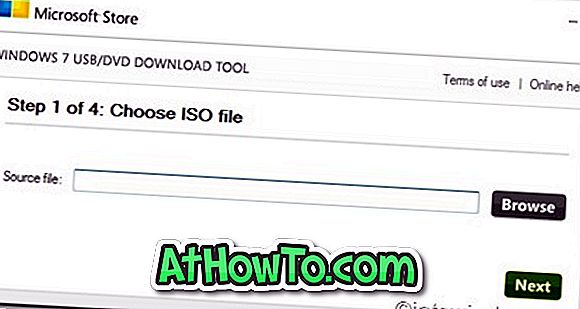Apmēram mēnesi atpakaļ mēs runājām par Mac OS X bootable USB izveidi, izmantojot bezmaksas lietotni DiskMaker X. Lietojumprogramma ir ļoti viegli lietojama un tiek atjaunināta, lai atbalstītu jaunāko Mac OS X versiju .
UPDATE: Ja jūs meklējat, lai sagatavotu MacOS Sierra bootable USB, lūdzu, skatiet mūsu jauno, kā izveidot MacOS Sierra bootable USB no Windows rokasgrāmatas soli pa solim.
Lai gan vienmēr ir laba Mac OS X bootable USB sagatavošana datoram, kurā darbojas tikai Mac OS X, reizēm var rasties situācijas, kad jums nav iespēju, bet gan sagatavot Mac OS X sāknēšanas datu nesēju Windows datorā . Piemēram, jūsu Mac mašīna ir neiespējama un jūs nevarat atrisināt problēmu vai atkārtoti instalēt OS, izmantojot atkopšanas palīgu. Vai varbūt atkopšanas palīgs netiek parādīts, turot taustiņu Opcija.

Mac lietotāji, kuriem nav piekļuves Mac datoram, lai varētu sagatavot Mac OS X bootable USB, var izmantot datora operētājsistēmas Windows palīdzību. Vienīgā lieta ir tāda, ka jums ir jābūt Mac OS X failam DMG.
Ja jums ir Mac OS X DMG fails un USB zibatmiņas disks, kas ir lielāks par 16 GB, Mac OS X bootable USB ir viegli sagatavojams Windows datorā. Vienkārši izpildiet tālāk sniegtos norādījumus, lai sagatavotu Mac OS X bootable USB datoram.
Mac OS X sāknēšanas USB operētājsistēmā Windows
1. solis: Pirmais solis ir lejupielādēt TransMac programmatūru un instalēt to datorā, kurā darbojas Windows operētājsistēma. Lai gan TransMac ir apmaksāta programmatūra, 15 dienu izmēģinājuma kopija ir pietiekami laba, lai datorā varētu sagatavot bootable USB.
2. solis: pielīmējiet USB disku, kuru vēlaties palaist un instalēt Mac OS X, un no visiem tā datiem, ja tādi ir. Braukšanas USB izveides procesā disks tiks pilnībā izdzēsts.
3. solis: palaidiet TransMac programmatūru ar administratora tiesībām, ar peles labo pogu noklikšķinot uz TransMac ikonas darbvirsmā un pēc tam noklikšķinot uz Palaist kā administratoram. Atverot TransMac programmatūru, parādīsies dialoglodziņš Trial atgādinājums. Vienkārši noklikšķiniet uz pogas Palaist, lai turpinātu izmantot programmatūru.
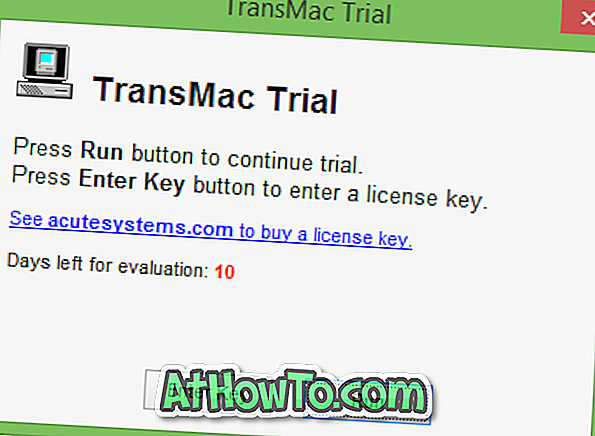
4. solis. Kad TransMac tiek palaists, kreisajā rūtī ar peles labo pogu noklikšķiniet uz USB diska, kuru vēlaties veikt kā bootable, ar peles labo pogu noklikšķiniet uz tā paša un pēc tam noklikšķiniet uz Atjaunot ar diska attēlu .
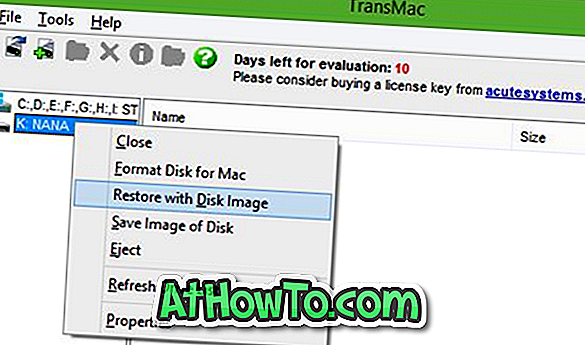
Noklikšķiniet uz pogas Jā, kad ekrānā redzat brīdinājuma ziņojumu, ka disks tiks izdzēsts.
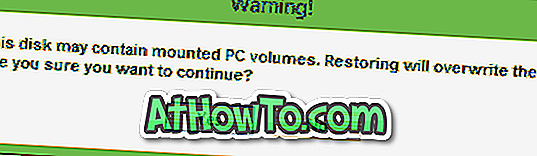
5. solis. Pēc tam ekrānā parādīsies dialoglodziņš Restore Disk Image to Drive (Diska attēla atjaunošana diskam) . Šeit noklikšķiniet uz pogas “…” zem diska attēla, lai atjaunotu, lai pārlūkotu DMG failu no Mac OS X, kuru vēlaties instalēt, izmantojot USB un atveriet to.
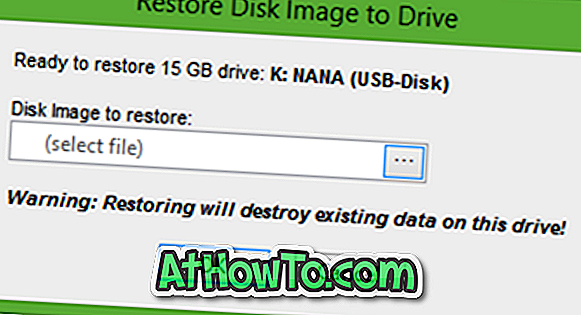
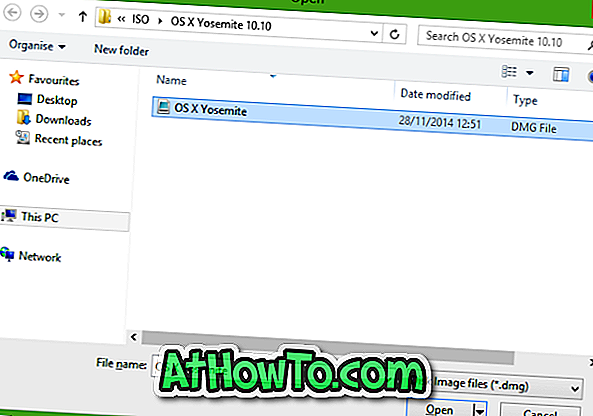
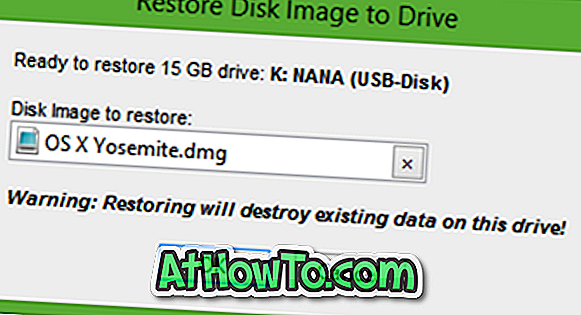
Visbeidzot, noklikšķiniet uz pogas Labi, lai sāktu sagatavot Mac OS X sāknēšanas USB operētājsistēmu Windows datorā.
6. solis: TransMac rīks mūsu testā aizņēma nedaudz vairāk nekā 90 minūtes, lai sagatavotu bootable USB.
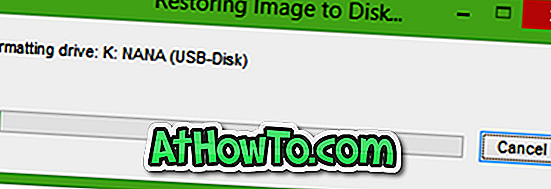
Kad tas ir paveikts, ekrānā tiks parādīts ziņojums Atjaunot pabeigtu. Aizveriet TransMac un droši noņemiet USB.
7. solis. Visbeidzot, savienojiet bootable USB ar savu Mac, ieslēdziet Mac, turiet taustiņu Option un pēc tam izvēlieties USB disku, lai sāktu instalēt Mac OS X.